O Google Chrome é um dos navegadores mais seguros disponíveis. Ele tem recursos inteligentes de proteção contra ameaças que protegem você contra sites, downloads e extensões perigosos.
Embora os recursos de segurança do Chrome sejam ótimos, às vezes eles podem impedir que você baixe arquivos legítimos exibindo avisos de falsos positivos.
O que é o erro “Download inseguro bloqueado” no Chrome?
A mensagem de erro ‘Download inseguro bloqueado’ geralmente aparece quando o navegador acha que você está baixando arquivos maliciosos.
Às vezes, a detecção pode ser um falso positivo, mas quando ela é ativada, ela bloqueia o download e mostra esta mensagem de erro.
Para remover este aviso e baixar os arquivos, você deve desativar o recurso Navegação Segura do navegador Google Chrome.
No entanto, desabilitar os recursos de Navegação Segura não é recomendado, pois abre portas para malware entrar no seu sistema. Vamos verificar o que você pode fazer para corrigir o aviso de download inseguro bloqueado no Chrome.
1. Tente baixar o arquivo no modo anônimo
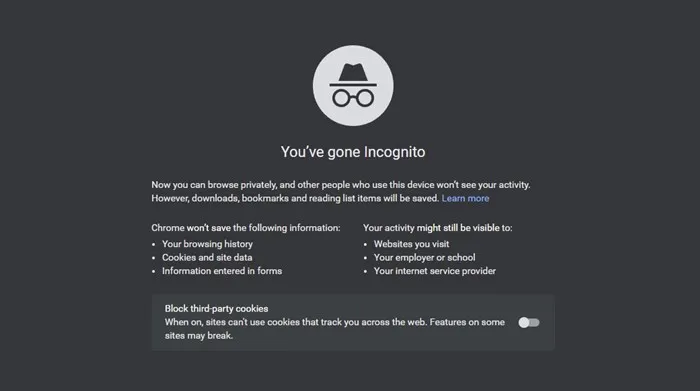
Como desabilitar o modo de navegação segura não é recomendado, se você acredita que o aviso é um falso positivo, tente baixar o arquivo no modo de navegação anônima.
O modo anônimo também desabilita as extensões; portanto, ele também removerá a possibilidade de conflitos de extensões de terceiros.
Para iniciar o Chrome no modo anônimo, clique nos três pontos no canto superior direito da tela e selecione ‘Nova janela anônima’
2. Desabilite as extensões
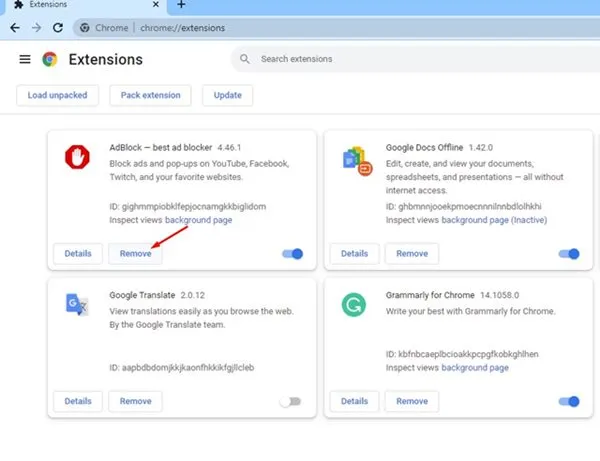
Se você consegue baixar seus arquivos sem erros no Modo Anônimo, as extensões podem ser as culpadas.
Certas extensões feitas para o Chrome, especialmente aquelas que se concentram em melhorar a segurança do navegador, podem impedir que você baixe arquivos.
Então, navegue até os três pontos > Extensões > Gerenciar extensões e encontre todas as extensões relacionadas à segurança. Você precisa desabilitá-las ou removê-las para se livrar da mensagem de aviso.
3. Desative o Modo de Navegação Segura no Chrome
Esta é uma solução alternativa que deve corrigir a mensagem de aviso de Download Inseguro Bloqueado no seu Chrome. No entanto, não é recomendado manter esse recurso desabilitado por muito tempo, pois isso convidará muitos riscos de segurança e privacidade.
Para desativar o recurso de navegação segura do Chrome, siga estes passos simples.
1. Abra o Google Chrome e clique nos três pontos no canto superior direito.
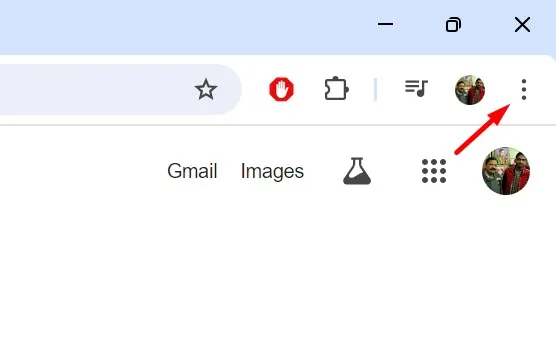
2. No menu que aparece, selecione Configurações .
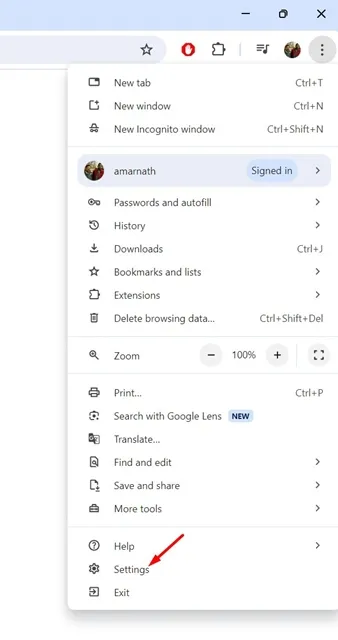
3. Nas configurações do Chrome, clique na aba Privacidade e segurança à esquerda.
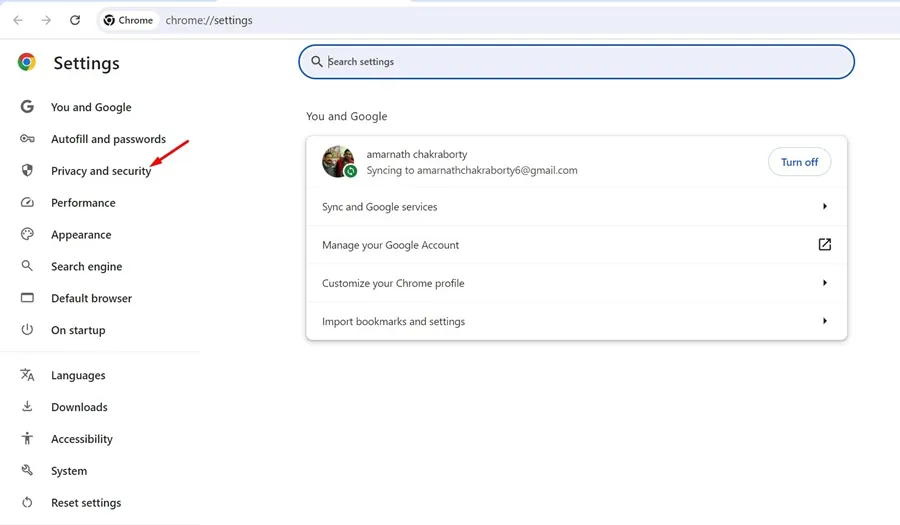
4. No lado direito, clique em Segurança .
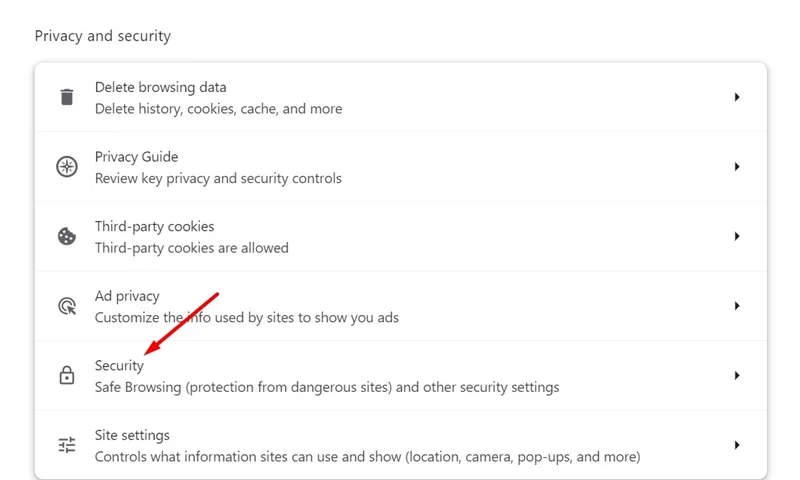
5. Em seguida, selecione a opção ‘Sem proteção’.
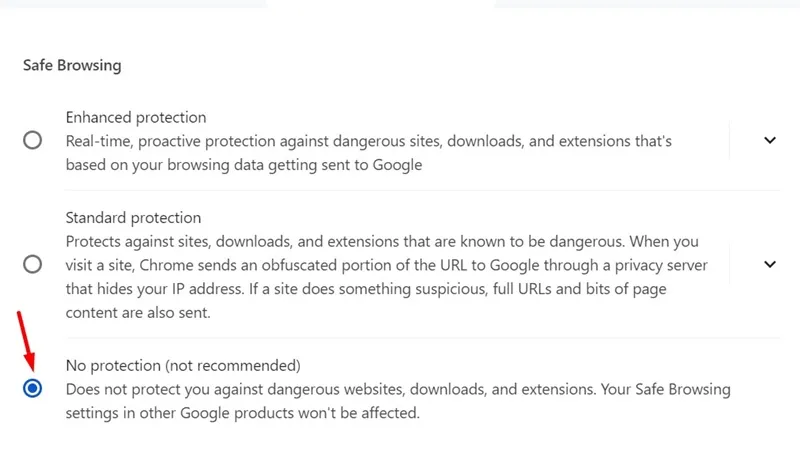
Depois de baixar os arquivos, ative o recurso Navegação Segura novamente.
4. Permitir conteúdo inseguro para a página
Você pode permitir o download de conteúdo inseguro para a página onde está recebendo o aviso. Aqui está o que você precisa fazer.
1. Abra a página da web de onde você está tentando baixar o arquivo.
2. Na barra de endereço, clique no botão Exibir informações do site .
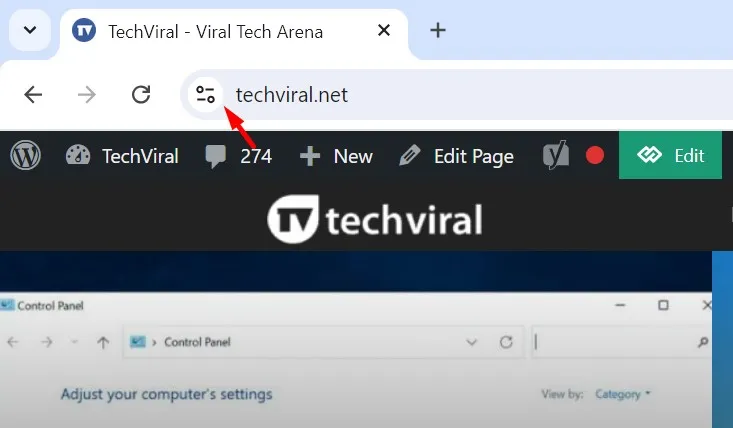
3. No menu exibido, selecione Configurações do site .
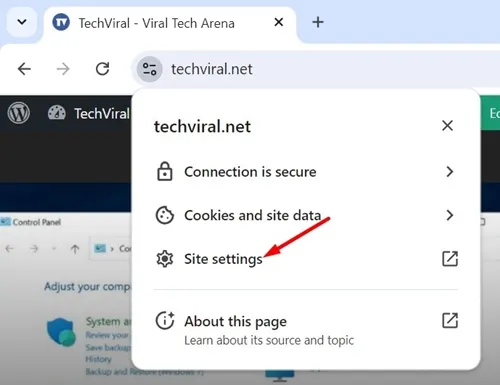
4. Encontre a opção Conteúdo Inseguro. Clique no menu suspenso ao lado dela e selecione Permitir .
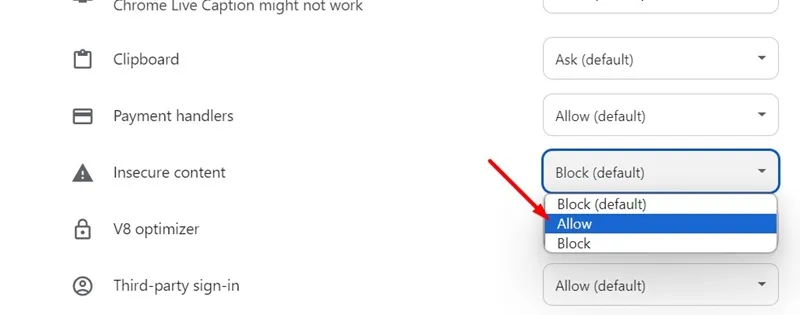
5. Uma vez feito, recarregue a página da web e tente baixar o arquivo novamente. Desta vez, você não receberá o aviso.
5. Desabilite o Firewall e os Programas de Segurança de Terceiros
Às vezes, firewalls e programas de segurança de terceiros também podem impedir que você baixe arquivos da Internet. Embora o tipo de arquivo que você vai baixar possa ser seguro, esses programas ainda podem bloqueá-lo devido a detecções de falsos positivos.
Portanto, é melhor desabilitar o Firewall e os programas de segurança que você está usando junto com a Segurança do Windows.
Estas são algumas maneiras simples de corrigir a mensagem de aviso “Download inseguro bloqueado” no navegador Chrome. Se precisar de mais ajuda com este tópico, deixe-nos saber nos comentários. Além disso, se você achar este guia útil, não se esqueça de compartilhá-lo com seus amigos.
Deixe um comentário